Inhoudsopgave
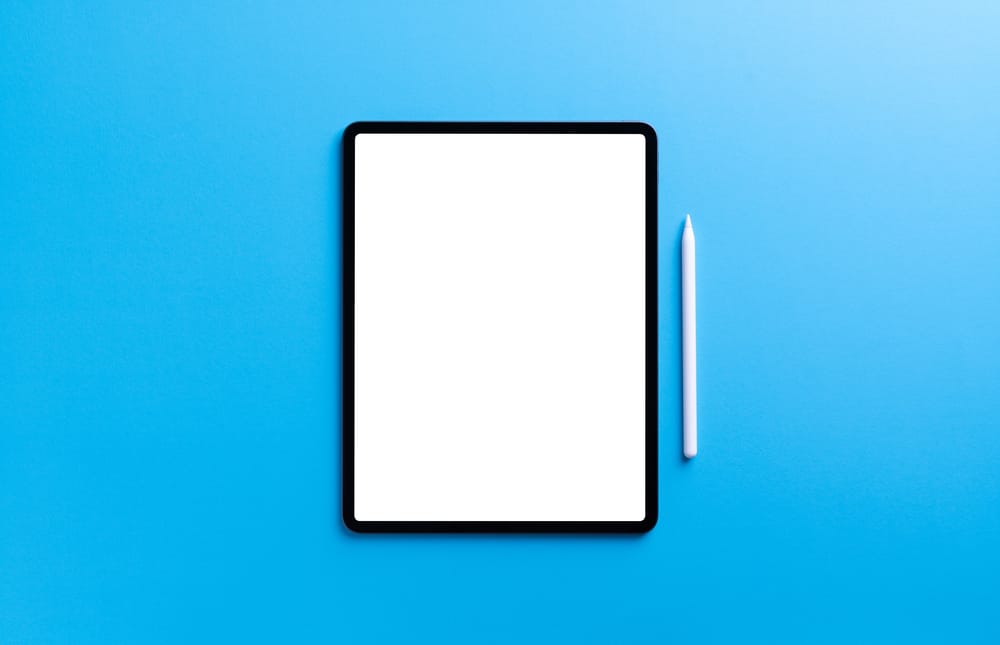
Styluspennen zijn echt datgene wat een iPad onderscheidt van een iPhone of een ander Apple apparaat met aanraakfunctionaliteit. De veelzijdigheid van het gebruik van de natuurlijke beweging van een potlood om te tekenen, notities te maken of je gedachten weg te krabbelen is een belangrijke eigenschap. Als je eenmaal een styluspen hebt, hoe sluit je deze dan aan op je iPad?
Snel antwoordOm je stylus op je iPad aan te sluiten, moet je het volgende doen Bluetooth inschakelen op je iPad. Schakel vervolgens je stylus in en koppelen met je iPad Als je een Apple Pencil Gen 1 Sluit hem aan op je iPad via de Lightning-poort Als je een Apple Pencil Gen 2 , magnetisch vastklikken aan de zijkant van je iPad.
In dit artikel gaan we precies uitleggen hoe je je stylus pen kunt aansluiten op je iPad
Kan ik een elektronische stylus gebruiken voor een iPad?
Nee, de iPad biedt geen ondersteuning voor elektronische stylussen Dit komt omdat er een bepaald aantal stylussen zijn ontworpen voor de iPad (over het algemeen met Bluetooth ondersteuning) die de iPad kan gebruiken. Daarnaast kun je niet zomaar elke stylus gebruiken op de iPad. Zelfs als ze werken, zul je eindigen met een bekrast scherm omdat ze niet bedoeld zijn voor het oppervlak van de iPad.
Zie ook: Hoe laptop schermgrootte metenBovendien zijn stylussen voor iPads drukgevoelig Dus net als een echt potlood kunnen ze drukveranderingen detecteren en dienovereenkomstig werken. Een stylus echter, mist de capaciteit die de iPad nodig heeft om drukverschillen te begrijpen en weerspiegelen ze op het scherm.
Een stylus aansluiten op een iPad
Voordat we aan de slag gaan, moet je eerst uitzoeken of je iPad compatibel is met een stylus. De Apple Pencil 1 en Apple Pencil 2 compatibel zijn met verschillende generaties van de iPad. Een snelle manier om dat te identificeren is als je iPad een USB-C-poort is compatibel met de Apple pencil 2 .
Als uw iPad een Bliksemafleider in plaats daarvan ondersteunt het een Apple pen 1 Er zijn echter ook meerdere andere stylussen die compatibel zijn met een iPad, waaronder de volgende.
- Logitech krijt.
- Adonit Pixel.
- ORIbox stylus.
Van wat we hebben getest, behoudt de Apple Pencil zijn positie als de beste stylus Dankzij de gestroomlijnde integratie met de iPad, vooral met Generation 2, heeft het een voorsprong op anderen.
De Logitech krijt komt wel op een goede tweede plaats. Zijn relatief lage prijs en stevigere grip maken het een praktische keuze als je geen professionele kunstenaar bent en alleen een stylus nodig hebt om aantekeningen te maken.
Houd in gedachtenStylussen die niet drukgevoelig hoeven geen verbinding te maken met je iPad. Het voorbehoud is echter dat ze extreem basis in functionaliteit en de tik van een vinger nabootsen in plaats van de grip van een potlood.
De Apple Pencil 1 aansluiten op een iPad
Dit is wat je moet doen om je Apple Pencil 1 aan te sluiten op je iPad.

- Verwijder de dop van je Pencil 1 om de Lightning-connector op je iPad te onthullen.
- Nadat u dit hebt gedaan, sluit u de Pencil aan op uw iPad en tikt u op de knop "Paar" knop.
- Om je Apple Pencil te gebruiken, moet je het volgende doen aansluiten op de iPad zodat hij opgeladen blijft.
De Apple Pencil 2 aansluiten op een iPad
Om je Apple Pencil 2 op je iPad aan te sluiten, moet je op de volgende manier te werk gaan Magnetische aansluiting gedeelte van uw iPad aan de linkerkant van het apparaat (in de buurt van de volumeknoppen). Plaats de Pencil vervolgens in de buurt van de connector, en het moet clip automatisch .
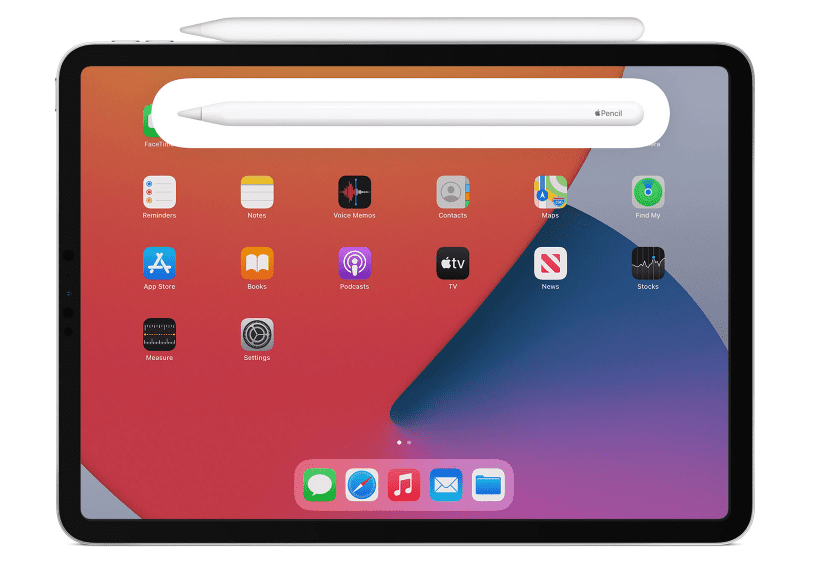
Na een paar seconden is je Apple Pencil 2 succesvol verbonden met je iPad.
Zie ook: Een PS3-controller aansluiten zonder USBDe Logitech Crayon aansluiten op een iPad
Het aansluiten van de Logitech Crayon vereist meer stappen dan de eigen oplossingen van Apple. Maar het is nog steeds vrij eenvoudig om te doen. Hier lees je hoe.
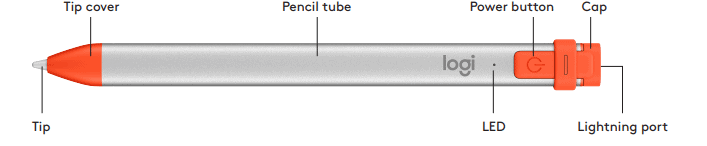
- Open de Toepassing voor instellingen op je iPad en ga naar "Bluetooth" .
- Draai je Krijt op .
- Wacht op de groene LED verschijnen en koppel hem aan je iPad.
De Logitech Crayon heeft naar verluidt Storingsproblemen met de Apple Pencil Gen 1 Koppel daarom je Apple Pencil los voordat je de Crayon aansluit.
Een Bluetooth-stylus aansluiten op een iPad
Alle Bluetooth-stylussen volgen hetzelfde algemene proces om verbinding te maken met een iPad.
- Open de Toepassing voor instellingen op je iPad en draai je Bluetooth aan .
- Draai je stylus op .
- Sluit je stylus aan naar je iPad door erop te tikken. De meeste stylussen hebben een aantal LED-indicator om aan te tonen dat er een succesvolle verbinding is gemaakt.

Conclusie
Het aansluiten van je styluspen op je iPad is een vrij eenvoudig proces. We zijn echter nog steeds fan van de naadloosheid die Apple biedt in hun ecosysteem, want het aansluiten van een Apple Pencil is veel eenvoudiger.
